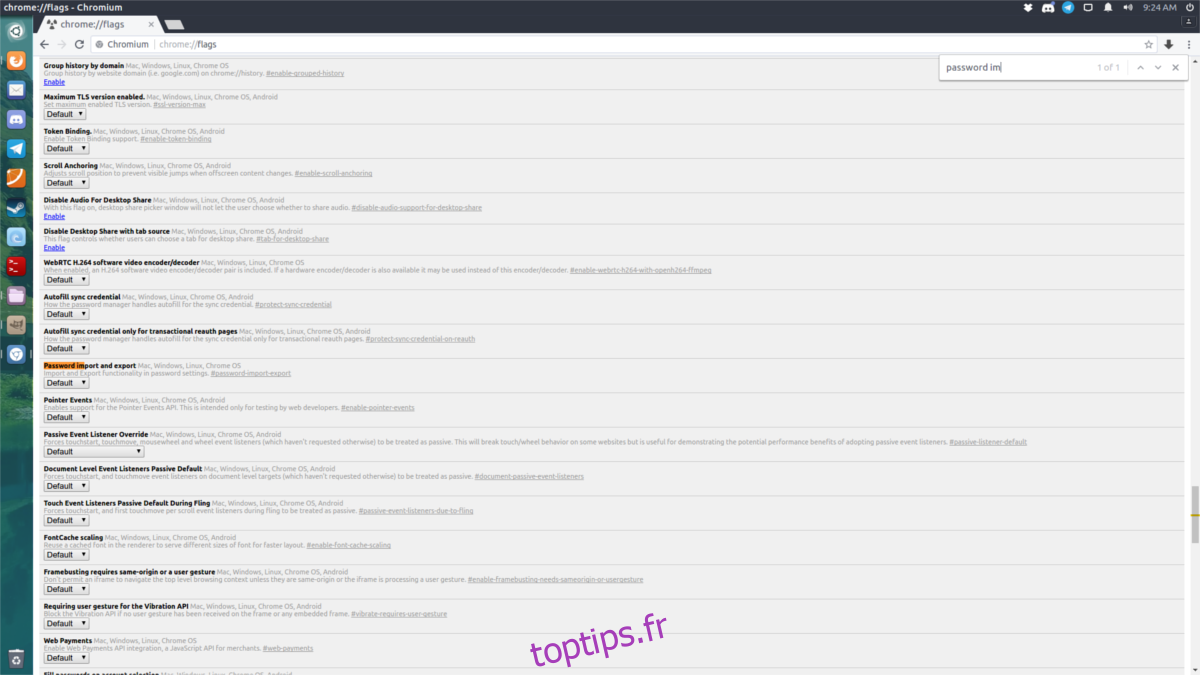Il existe de nombreuses versions différentes de KeePass. Il y a KeePassX, l’original, et KeyPass2. Dans ce tutoriel, nous allons nous concentrer sur la façon d’installer KeePass 2 sur votre système d’exploitation Linux.
Table des matières
Ubuntu
sudo apt install libmono-system-xml-linq4.0-cil libmono-system-data-datasetextensions4.0-cil libmono-system-runtime-serialization4.0-cil mono-mcs mono-complete keepass2
Debian
sudo apt-get install libmono-system-xml-linq4.0-cil libmono-system-data-datasetextensions4.0-cil libmono-system-runtime-serialization4.0-cil mono-mcs mono-complete keepass2
Arch Linux
sudo pacman -S keepass
Feutre
sudo dnf install keepass
OpenSUSE
sudo zypper install keepass
Autre
KeePass 2 est assez populaire, en raison de sa prise en charge des plugins et de la grande quantité d’applications mobiles et d’extensions de navigateur qui fonctionnent avec. En conséquence, les utilisateurs sur à peu près n’importe quelle distribution Linux peuvent en obtenir une copie installée. Pour le faire fonctionner sur votre système, ouvrez votre gestionnaire de packages (ou magasin de logiciels), recherchez KeePass2 et installez-le.
Exporter des mots de passe
Pour créer une base de données de mots de passe KeePass2, vous devrez importer des mots de passe. Pour un grand nombre d’utilisateurs Linux, cela signifie exporter les mots de passe enregistrés directement dans Google Chrome / Chromium ou Firefox. Dans cette section du didacticiel, nous allons vous montrer comment exporter les mots de passe enregistrés dans votre navigateur et les enregistrer dans un fichier pour les importer dans une nouvelle base de données KeePass2.
Chrome / Chrome
Google Chrome dispose d’une fonction de gestion des mots de passe assez décente. Les mots de passe sont à passwords.google.com, et toutes vos données privées sont entre les mains de Google. Cela fonctionne pour la plupart des gens, mais si vous cherchez à vous éloigner de Google et à passer à KeePass2, voici par où commencer.
Tout d’abord, allez dans la barre d’adresse et entrez: chrome: // flags /
Cela ouvre la page des indicateurs expérimentaux du navigateur. À partir de là, vous devrez rechercher la fonction d’importation / exportation de mot de passe. Faites défiler la longue liste. Sinon, appuyez sur Ctrl + F et tapez «Importation et exportation de mot de passe».
Cliquez sur le bouton Activer pour activer la fonction Importer / Exporter dans le navigateur.
Ensuite, recherchez «Activer les paramètres de conception de matériaux» et réglez-le sur «désactivé».
Après avoir désactivé la fonctionnalité, Chrome vous invite à redémarrer le navigateur. Cliquez sur le bouton de relance.

Lorsque le navigateur s’ouvre à nouveau, ouvrez les paramètres et saisissez chrome: // settings / passwords? Search = passwords dans la barre d’adresse. Cliquez sur le bouton d’exportation et enregistrez la base de données des mots de passe sous forme de fichier CSV sur votre PC Linux.
Firefox
Contrairement à Chrome, Firefox n’a aucune capacité – du moins de manière native – à exporter des mots de passe. Pour accomplir cette tâche, vous devrez d’abord installer un addon. Une fois installé, allez dans la zone des addons Firefox, trouvez «Password Exporter» et cliquez sur le bouton de préférence.
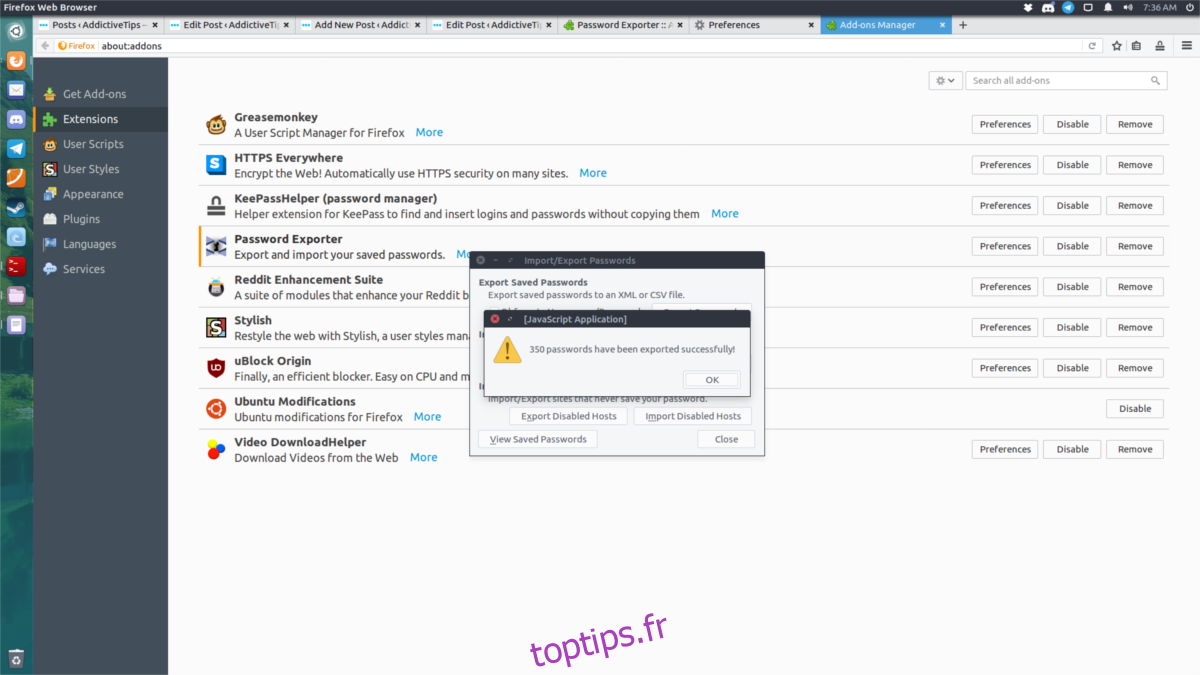
Cela ouvre la fenêtre principale de Password Exporter. De là, il est possible d’exporter tous vos mots de passe. Cliquez sur «Exporter les mots de passe». Cela saisit tous les mots de passe enregistrés et les met dans un fichier XML.
Remarque: enregistrez-vous toutes vos données de mot de passe dans LastPass? Suivez les instructions officielles de LastPass pour exporter vos mots de passe.
Importer des mots de passe
Avant d’importer des mots de passe, vous devrez créer une nouvelle base de données KeePass. Appuyez sur Ctrl + N pour créer (et enregistrer) une nouvelle base de données.
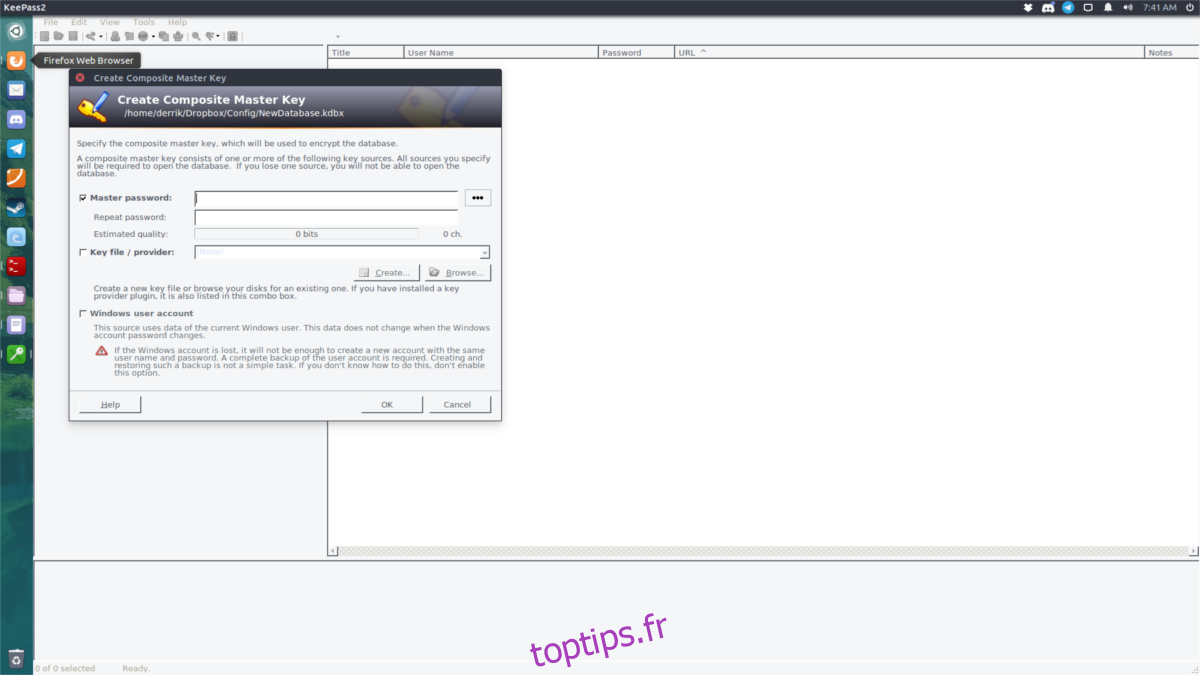
Après avoir créé une nouvelle base de données, vous devrez configurer un mot de passe principal. Aller à ce site et générer un mot de passe sécurisé. Ensuite, prenez le mot de passe et entrez-le dans la fenêtre du mot de passe principal.
Après avoir entré un mot de passe principal sécurisé, cochez la case à côté de «Fichier clé», puis cliquez sur le bouton Créer pour créer un nouveau fichier clé. Ceci est important, car cela ajoute un peu de sécurité supplémentaire. Lorsque la clé et le maître sont configurés, appuyez sur le bouton OK pour commencer.
Importez votre base de données de mots de passe en cliquant sur Fichier> Importer.
Chrome / Chrome:
Pour importer la base de données de mots de passe Chrome, cliquez sur la base de données «CSV générique».
Firefox:
Pour importer la base de données Firefox Password Exporter, cliquez sur Password Exporter XML.
Synchroniser les mots de passe
Si vous disposez de plusieurs ordinateurs, la meilleure façon de synchroniser la base de données de mots de passe est d’installer Dropbox. Placez la base de données de mots de passe et la clé dans votre dossier Dropbox et pointez KeePass vers elle. De cette façon, chaque modification apportée à la base de données de mots de passe (ajout et suppression de nouveaux mots de passe, etc.) sera instantanément synchronisée entre les ordinateurs. Cela rend efficacement votre base de données de mots de passe locale «basée sur le cloud». Si vous n’êtes pas à l’aise avec Dropbox, envisagez quelque chose comme NextCloud.
Utilisation de KeePass dans les navigateurs
La configuration de KeePass fonctionne correctement toute seule, mais si vous souhaitez intégrer étroitement votre base de données locale à votre navigateur, voici comment procéder. Tout d’abord, entrez dans le répertoire KeePass:
cd /usr/lib/keepass2
ou
cd /usr/share/keepass
Remarque: Ubuntu et etc. utilisent le premier, et les utilisateurs d’Arch Linux utilisent le second. Essayez les deux endroits pour être en sécurité.
Dans l’emplacement KeePass2, créez un dossier plugins et téléchargez le plugin HTTP.
sudo mkdir Plugins sudo wget https://passifox.appspot.com/KeePassHttp.plgx
Ensuite, modifiez les autorisations du plugin afin que le programme puisse y accéder correctement.
sudo chmod 644 KeePassHttp.plgx
De là, installez une extension de navigateur. Il en existe de nombreux pour Chrome et Firefox. Cela étant dit, le plus simple est probablement KeePassHelper. Cela fait de la saisie des mots de passe un processus sans effort.
Avoir KeePassHelper pour Firefox ou Chrome / Chromium. Lorsque le module complémentaire est installé, il détecte la base de données de mots de passe déverrouillée et remplit automatiquement les informations de connexion pour vous!
Conclusion
Avec les gestionnaires de mots de passe, il devient beaucoup plus facile de suivre les mots de passe compliqués. Cela dit, la plupart des gestionnaires de mots de passe modernes ne devraient pas faire confiance. La raison? Vous ne devriez jamais faire confiance à personne avec vos mots de passe, sauf à vous-même. Avec KeyPass, tout est sécurisé et vous seul pouvez le déverrouiller. Bien sûr, d’autres entreprises peuvent prétendre qu’elles ne regardent pas vos mots de passe ou ne vendent pas vos données d’utilisation, mais nous ne saurons jamais la vérité. C’est pourquoi il est probablement préférable de lancer votre propre solution!